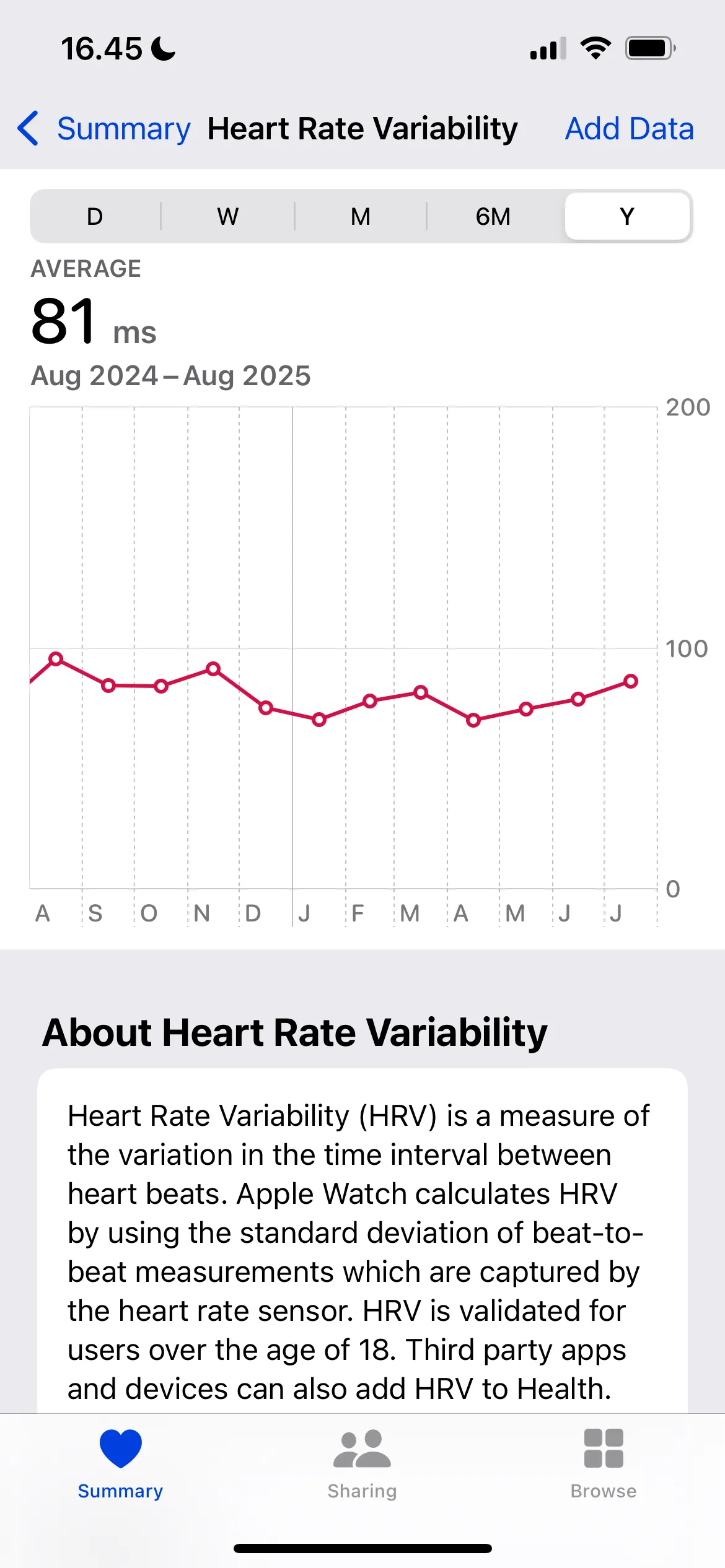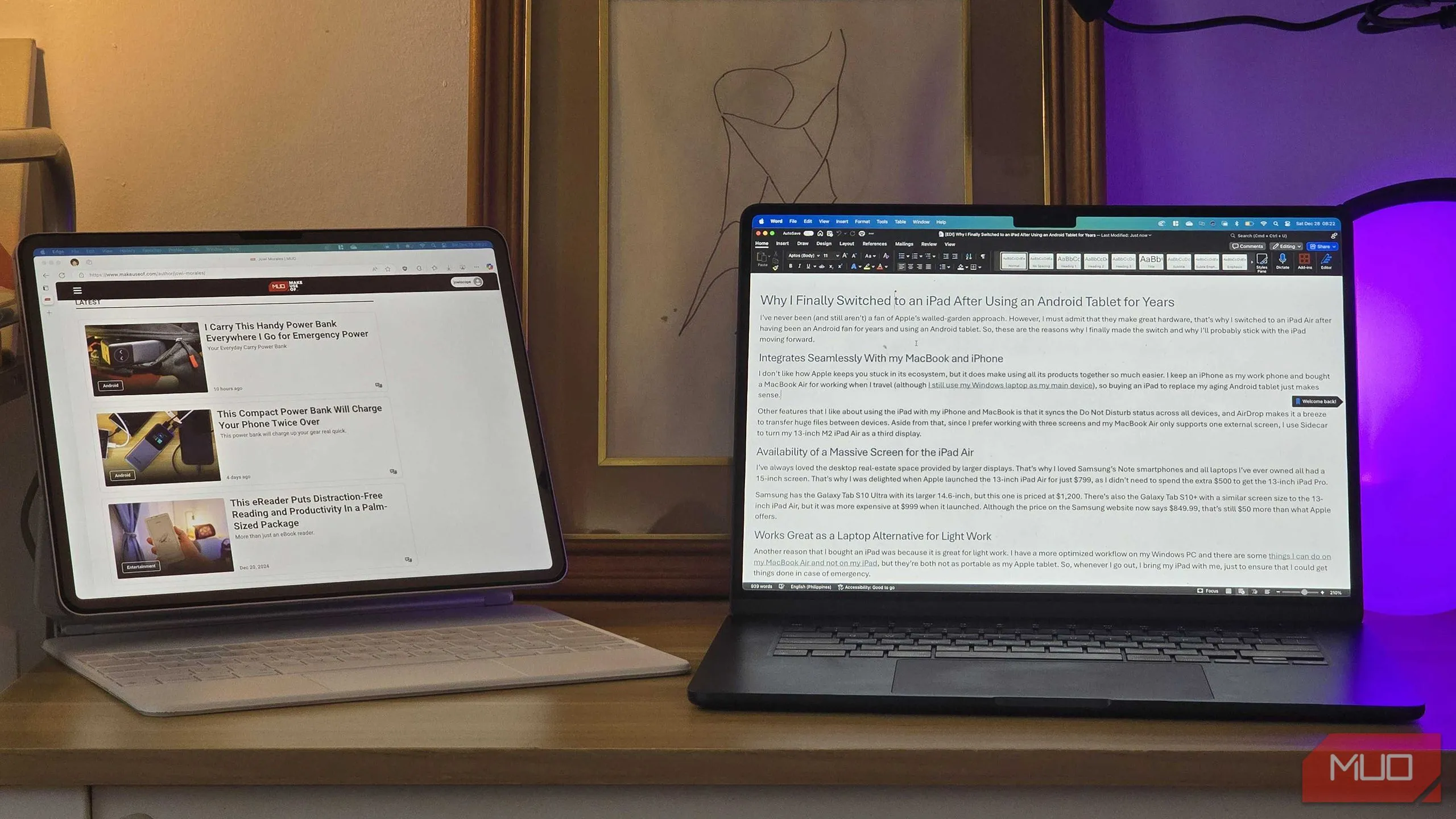Hệ điều hành Android được trang bị vô vàn tính năng bảo mật Android mạnh mẽ, nhưng không ít trong số chúng bị ẩn sâu trong cài đặt và thường không được người dùng khai thác triệt để. Việc tận dụng những tính năng này là cực kỳ quan trọng để chống lại các quảng cáo xâm nhập, bảo vệ dữ liệu khỏi truy cập trái phép và giảm thiểu rủi ro khi thiết bị bị mất cắp. Website thuthuathuuich.com sẽ cùng bạn tìm hiểu sâu hơn về 7 tính năng hữu ích này, giúp chiếc điện thoại Android của bạn trở thành một “pháo đài” kỹ thuật số an toàn và đáng tin cậy.
1. Kiểm Soát Quảng Cáo Cá Nhân Hóa: Lựa Chọn Nội Dung Bạn Muốn Thấy
Quảng cáo là một phần không thể tránh khỏi khi sử dụng các dịch vụ của Google. Mỗi tài khoản Google đều có một ID quảng cáo riêng biệt, dùng để lưu trữ và sử dụng các chủ đề bạn quan tâm nhằm hiển thị quảng cáo phù hợp hơn. Nếu bạn không muốn chia sẻ dữ liệu này, bạn có thể lựa chọn xóa hoàn toàn ID quảng cáo của mình, hoặc đặt lại nó để bắt đầu lại từ đầu nếu bạn đang thấy các quảng cáo không liên quan trên các dịch vụ của Google. Hãy nhớ rằng, việc xóa ID quảng cáo không loại bỏ quảng cáo, nhưng nó có thể giúp quảng cáo bớt “xâm lấn” hơn.
Để thực hiện, bạn vào Cài đặt > Google > Tất cả dịch vụ > Quảng cáo. Tại đây, chạm vào Xóa ID quảng cáo để không xem quảng cáo cá nhân hóa, hoặc Đặt lại ID quảng cáo để tạo một ID mới mà các ứng dụng sẽ sử dụng để hiển thị quảng cáo phù hợp hơn cho bạn.
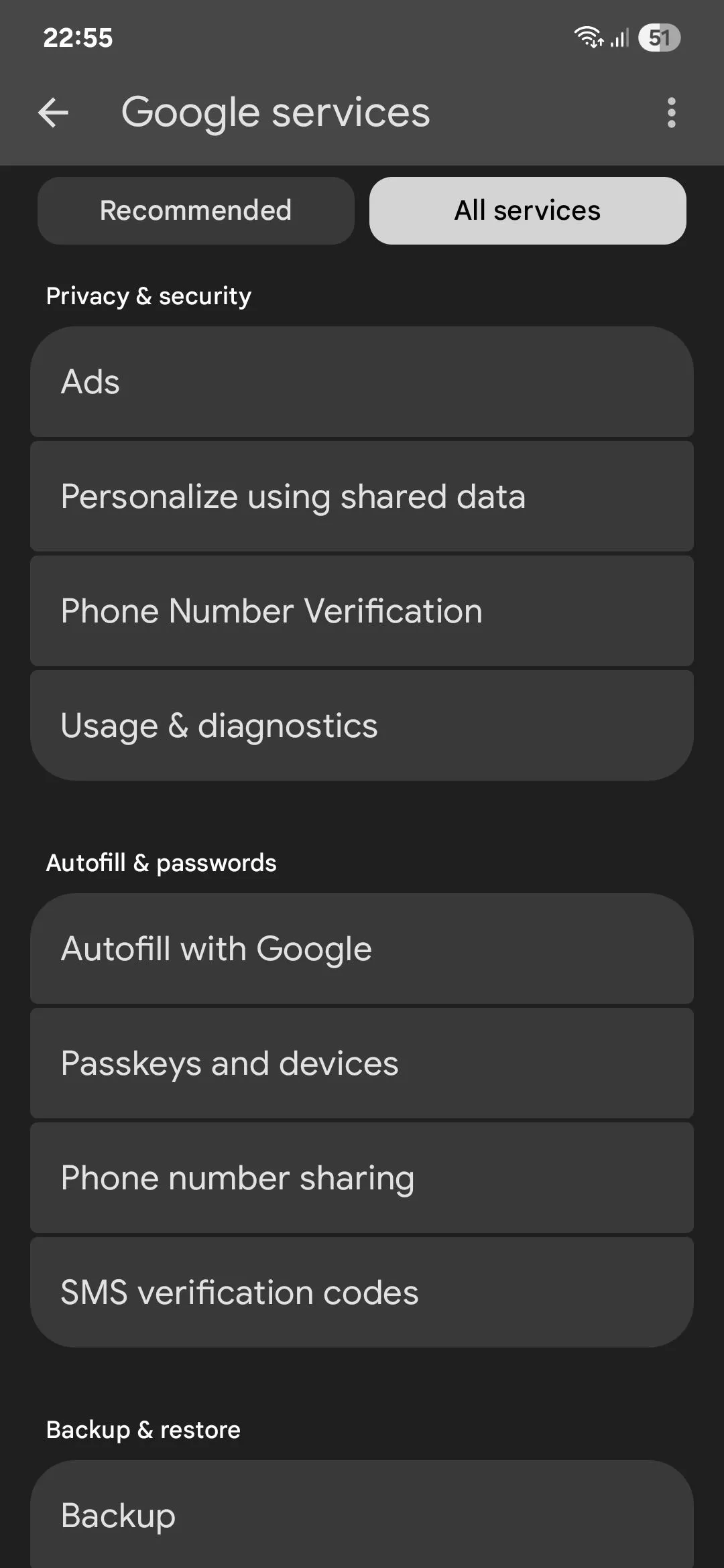 Menu dịch vụ Google để quản lý quảng cáo
Menu dịch vụ Google để quản lý quảng cáo
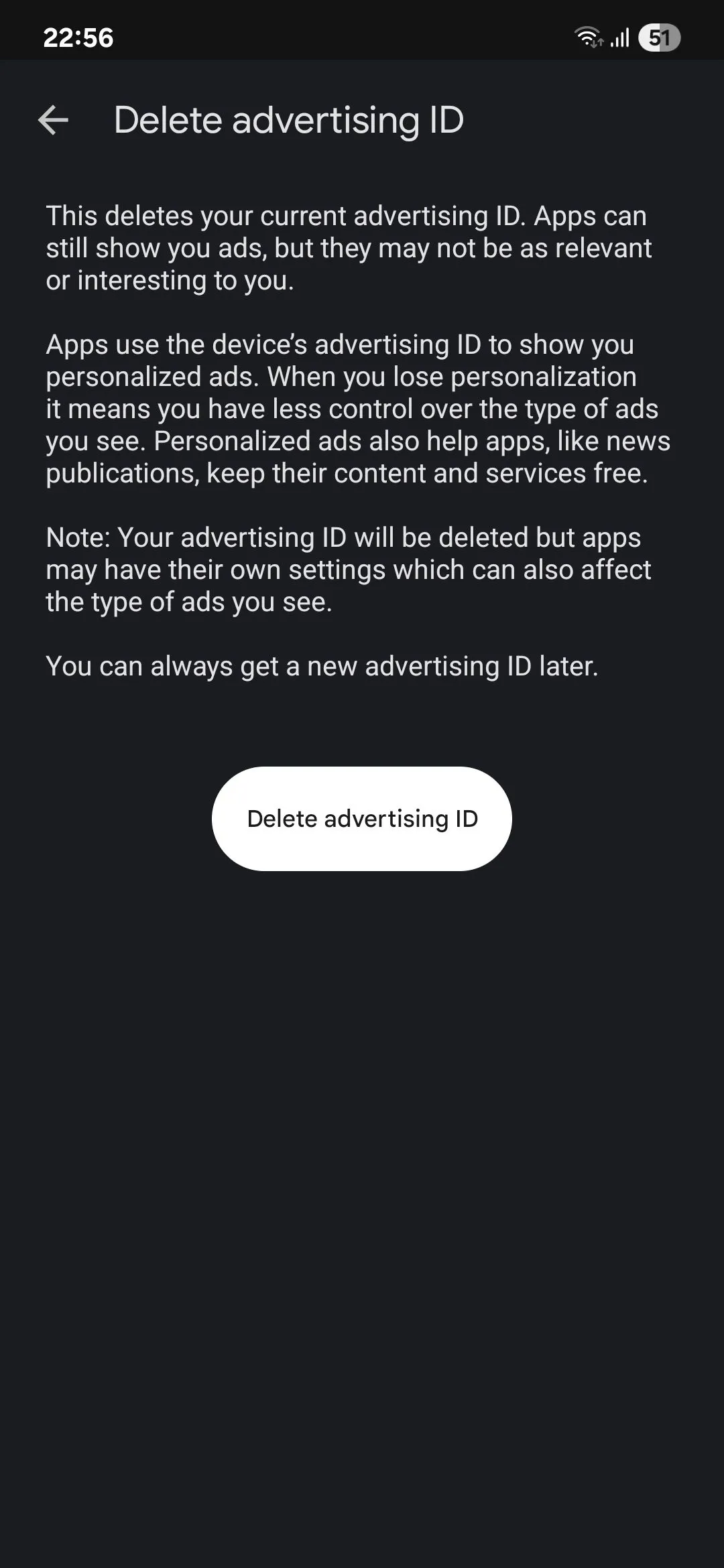 Tùy chọn Xóa hoặc đặt lại ID quảng cáo trên Google Ads
Tùy chọn Xóa hoặc đặt lại ID quảng cáo trên Google Ads
2. Ghim Ứng Dụng (App Pinning): Ngăn Người Khác Xem Trộm Dữ Liệu Cá Nhân
Nếu bạn phải tạm thời đưa điện thoại cho người khác mượn, bạn chắc chắn muốn đảm bảo họ không xem trộm ảnh hay tệp riêng tư, và chỉ ở trong ứng dụng mà họ đã nói là cần. Đó là lúc tính năng ghim ứng dụng (App Pinning) phát huy tác dụng. Đây là một tính năng bảo mật Android thường bị đánh giá thấp nhưng vô cùng hữu ích, cho phép bạn khóa một ứng dụng cố định trên màn hình, ngăn không cho bất kỳ ai vô tình hoặc cố ý thoát khỏi ứng dụng đó. Nó hoàn hảo khi bạn cho người khác mượn điện thoại trong thời gian ngắn.
Ví dụ, nếu bạn là phụ huynh, bạn có thể ghim một trò chơi di động vào màn hình trước khi đưa điện thoại cho con bạn để đảm bảo chúng không vô tình xóa mất thứ gì quan trọng khi bạn đang làm việc nhà. Để sử dụng tính năng ghim ứng dụng, hãy làm theo các bước sau:
- Đi tới Cài đặt > Bảo mật và quyền riêng tư > Cài đặt bảo mật khác > Cho phép ghim ứng dụng.
- Bật tính năng này và đảm bảo Khóa điện thoại sau khi bỏ ghim cũng được bật.
- Mở màn hình ứng dụng gần đây (Recents screen), chạm vào biểu tượng của ứng dụng bạn muốn ghim, và chạm vào Ghim ứng dụng này.
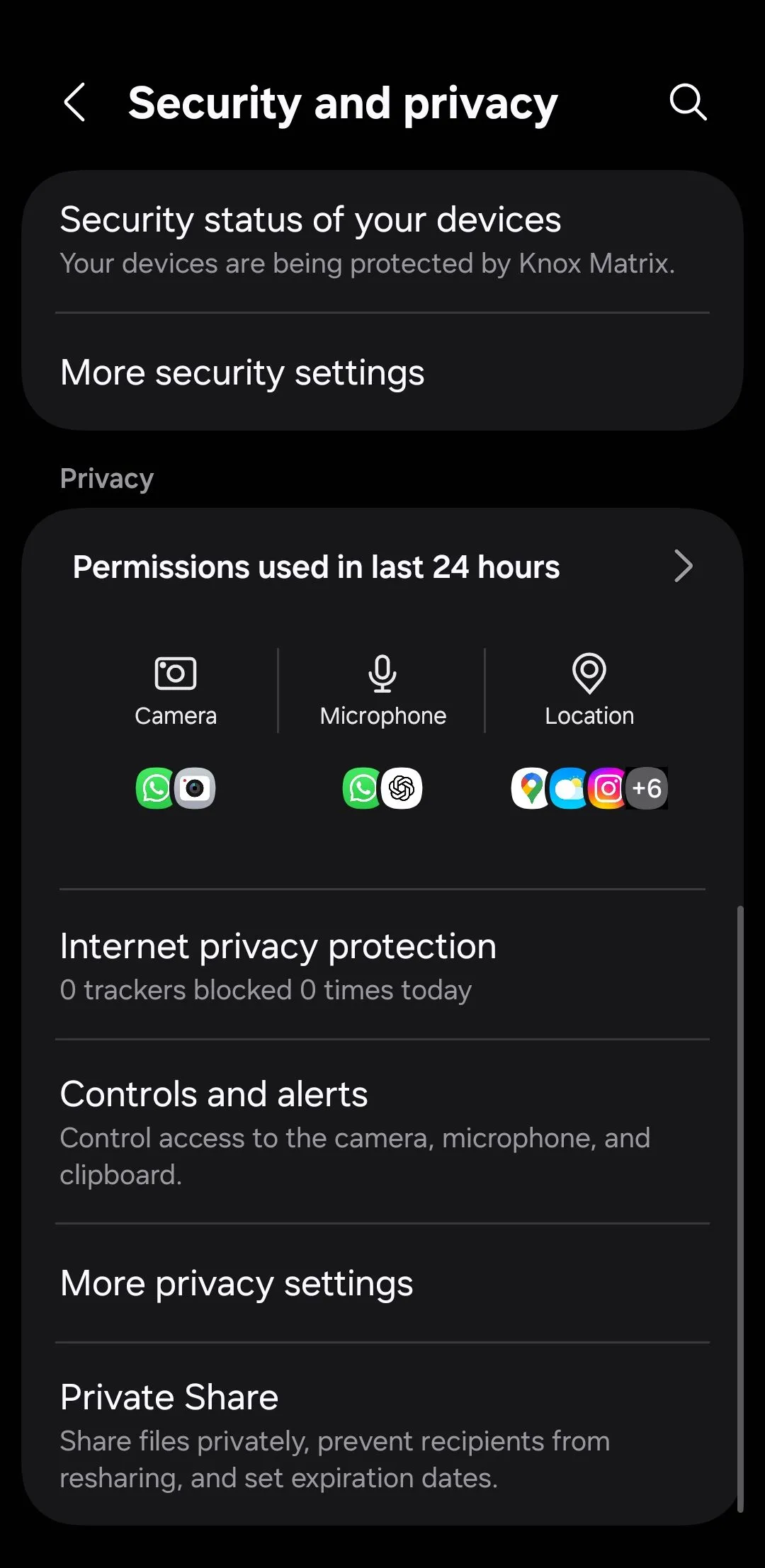 Cài đặt bảo mật và quyền riêng tư trên Android
Cài đặt bảo mật và quyền riêng tư trên Android
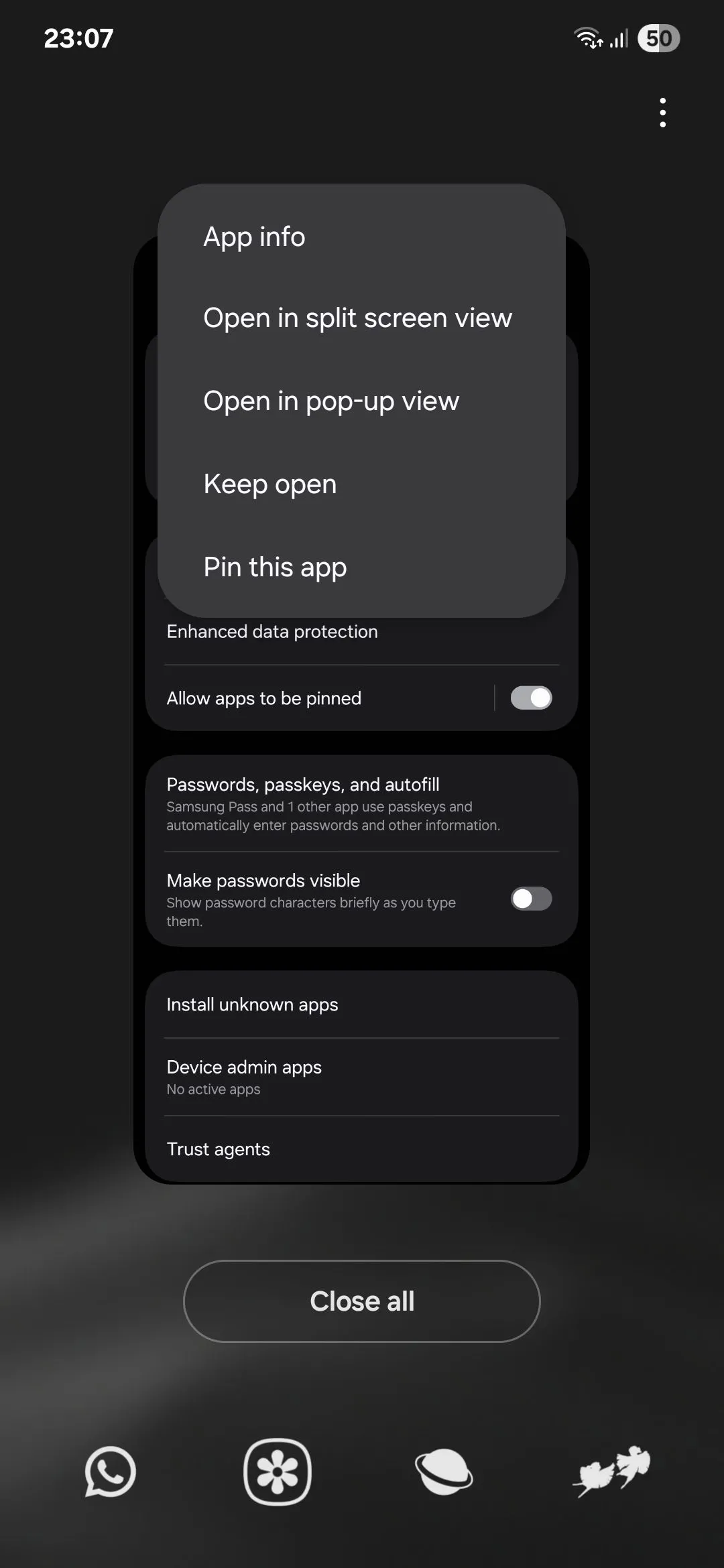 Trang ứng dụng gần đây của Samsung với tùy chọn ghim ứng dụng
Trang ứng dụng gần đây của Samsung với tùy chọn ghim ứng dụng
Để bỏ ghim một ứng dụng, hãy nhấn giữ đồng thời nút Home và nút Recents nếu bạn đang sử dụng điều hướng bằng nút, hoặc vuốt lên và giữ từ cuối màn hình nếu bạn đang sử dụng cử chỉ vuốt. Sau khi bỏ ghim, bạn sẽ được đưa trở lại màn hình khóa và cần mở khóa để tiếp tục.
3. Bảo Vệ Chống Trộm: Giữ An Toàn Dữ Liệu Ngay Cả Khi Mất Điện Thoại
Google đã bổ sung một loạt tính năng bảo vệ chống trộm Android mới để đảm bảo dữ liệu cá nhân của bạn được an toàn ngay cả khi điện thoại rơi vào tay kẻ xấu. Bạn có thể tìm thấy các tính năng này trong Cài đặt > Bảo mật và quyền riêng tư > Bảo vệ thiết bị bị mất > Bảo vệ chống trộm.
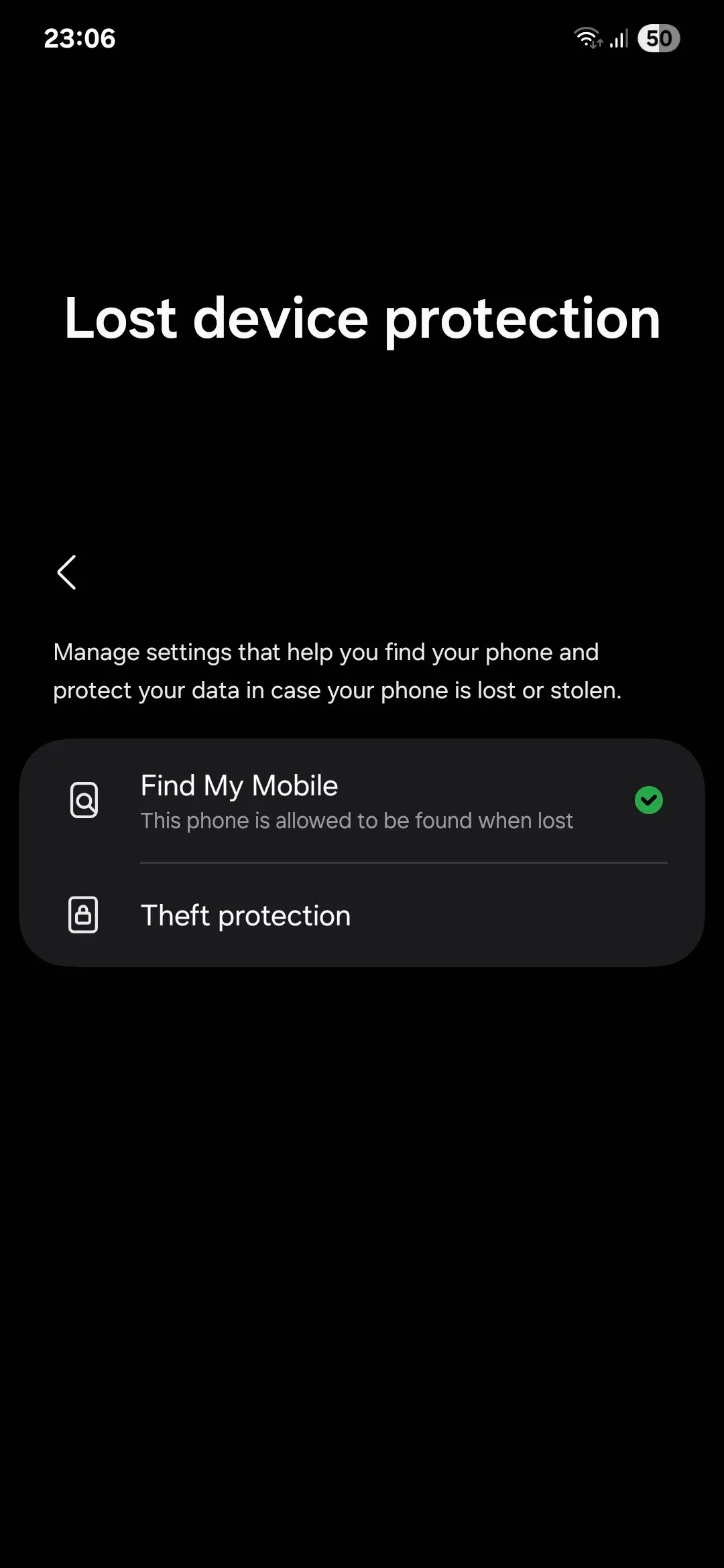 Menu bảo vệ thiết bị bị mất của Samsung
Menu bảo vệ thiết bị bị mất của Samsung
Khóa phát hiện trộm cắp (Theft Detection Lock)
Tính năng đầu tiên là khóa phát hiện trộm cắp, tự động khóa màn hình nếu nó phát hiện ai đó giật điện thoại của bạn và chạy đi. Điều này thực sự hữu ích vì trong những trường hợp như vậy, bạn sẽ không có thời gian để khóa màn hình, và kẻ trộm sẽ có quyền truy cập vào tất cả dữ liệu của bạn, điều này tồi tệ hơn nhiều so với việc chỉ mất phần cứng. Với tính năng khóa phát hiện trộm cắp được bật, khả năng kẻ trộm có thể truy cập các tệp cá nhân của bạn sẽ thấp hơn. Tuy nhiên, vì nhiều chuyển động đột ngột là có chủ ý, nên rất khó để ước tính chính xác các trường hợp trộm cắp, vì vậy tính năng này không phải lúc nào cũng hoạt động như mong đợi.
Khóa thiết bị ngoại tuyến (Offline Device Lock)
Để khắc phục điều này, Android cũng có một tính năng khóa thiết bị ngoại tuyến mới, sẽ khóa màn hình khi điện thoại của bạn vẫn ngoại tuyến trong thời gian dài. Kẻ trộm có thể cố gắng ngắt kết nối điện thoại của bạn để gây khó khăn cho việc theo dõi điện thoại bằng tính năng Tìm thiết bị của tôi (Find My Device), vì vậy tính năng này chắc chắn là một bổ sung thông minh.
Khóa từ xa (Remote Lock)
Tính năng cuối cùng và có lẽ là quan trọng nhất là khóa từ xa, một khi được bật, sẽ cho phép bạn khóa điện thoại bị mất hoặc bị đánh cắp từ xa từ một thiết bị khác, chẳng hạn như máy tính xách tay, đã đăng nhập vào tài khoản Google của bạn.
4. Ẩn Nội Dung Nhạy Cảm Trên Thông Báo Màn Hình Khóa
Các thông báo xuất hiện trên màn hình khóa có thể chứa thông tin quan trọng mà bạn không muốn người qua đường nhìn thấy, chẳng hạn như mã OTP, tin nhắn từ ngân hàng của bạn và các cuộc trò chuyện riêng tư. Nhưng việc ẩn hoàn toàn thông báo khỏi màn hình khóa sẽ quá bất tiện vì rõ ràng bạn không muốn phải mở khóa điện thoại mỗi lần để xem ứng dụng nào đã gửi thông báo cho bạn. Giải pháp là chỉ đơn giản là ẩn nội dung trong các thông báo đó, vì vậy màn hình khóa chỉ hiển thị các biểu tượng ứng dụng gửi thông báo chứ không hiển thị toàn bộ nội dung.
Để làm điều này, bạn hãy vào Cài đặt > Thông báo > Thông báo màn hình khóa, và chạm vào Ẩn nội dung.
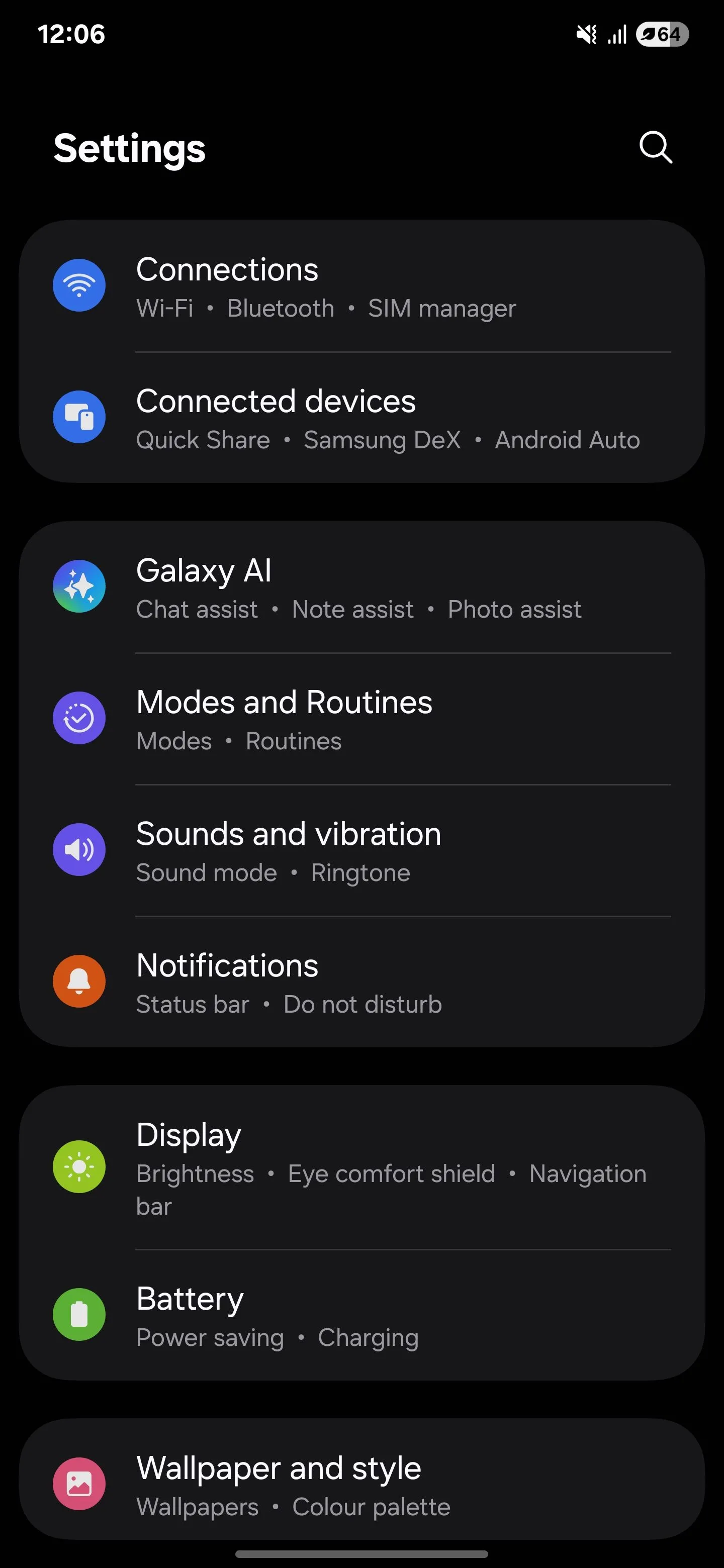 Menu Cài đặt Samsung S25 Ultra
Menu Cài đặt Samsung S25 Ultra
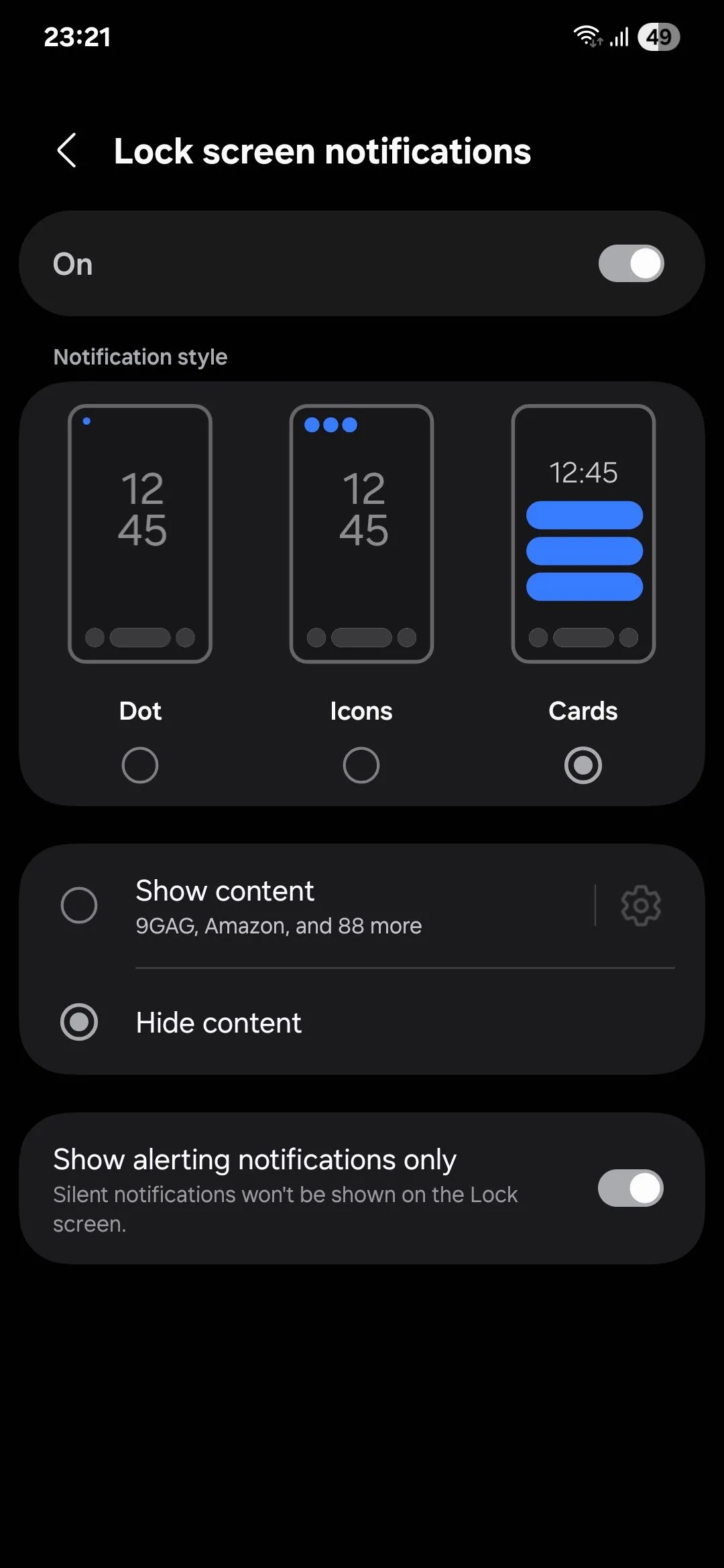 Menu thông báo màn hình khóa của Samsung
Menu thông báo màn hình khóa của Samsung
5. Loại Bỏ Quyền Truy Cập Vị Trí Chính Xác Cho Ứng Dụng Không Cần Thiết
Rất nhiều ứng dụng trên điện thoại của bạn yêu cầu quyền truy cập vị trí, nhưng không phải tất cả chúng đều cần vị trí chính xác của bạn, đặc biệt là nếu vị trí gần đúng là đủ.
Ví dụ, các ứng dụng thời tiết không cần vị trí chính xác của bạn chỉ để cho bạn biết thời tiết sẽ như thế nào trong khu vực của bạn. Các ứng dụng tin tức có thể sử dụng vị trí gần đúng để hiển thị cho bạn các câu chuyện về thành phố của bạn. Các ứng dụng mạng xã hội có thể giúp bạn khám phá nội dung địa phương mà không cần biết vị trí chính xác của bạn. Các ứng dụng hẹn hò có thể hiển thị cho bạn các đối tượng phù hợp gần đó mà không cần biết bạn sống ở đâu.
Để tối đa hóa quyền riêng tư của bạn, bạn chỉ nên cấp quyền vị trí chính xác cho các ứng dụng không thể hoạt động nếu không có nó. Google Maps cần vị trí chính xác của bạn để giúp bạn điều hướng, các ứng dụng giao đồ ăn và gọi xe cần nó để đến tận cửa nhà bạn, và Tìm thiết bị của tôi cần nó để bạn có thể theo dõi điện thoại nếu bị mất.
Để xem lại các quyền vị trí, hãy vào Cài đặt > Vị trí > Quyền ứng dụng. Tại đây, xem xét từng ứng dụng và tắt Sử dụng vị trí chính xác đối với những ứng dụng không cần thiết.
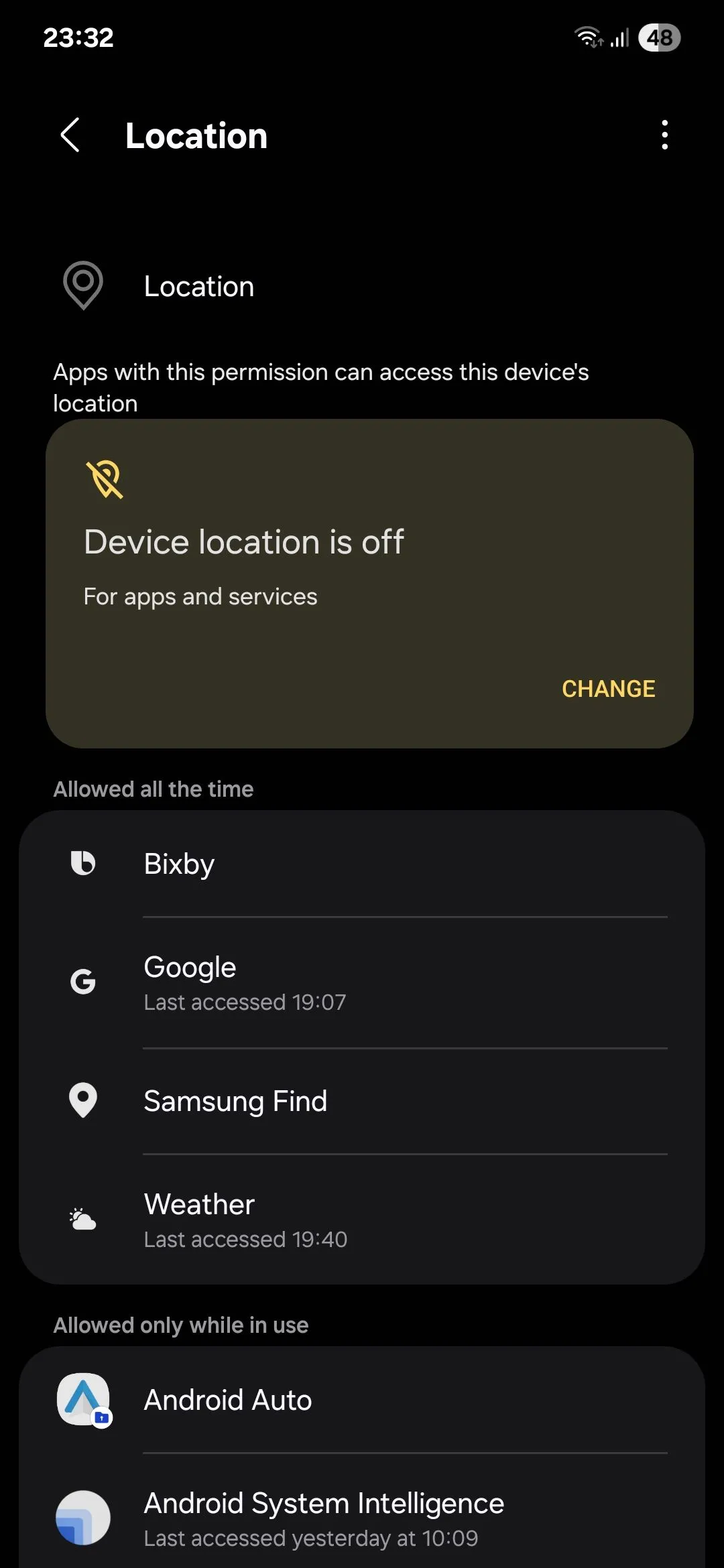 Menu quyền vị trí của Samsung
Menu quyền vị trí của Samsung
6. Chỉ Cho Phép Truy Cập Một Phần Thư Viện Ảnh Cho Ứng Dụng Ít Dùng
Tương tự như vấn đề trên, việc cấp quyền truy cập đầy đủ vào thư viện ảnh và tất cả nội dung của nó cho tất cả các ứng dụng yêu cầu là điều không hợp lý.
Nếu bạn đang viết một đánh giá sản phẩm trên Amazon, ứng dụng chỉ cần quyền truy cập vào các bức ảnh bạn đã chụp sản phẩm bạn nhận được, và không cần gì hơn. Nhưng ứng dụng quản lý tệp của điện thoại bạn chắc chắn cần quyền truy cập đầy đủ để nó có thể hiển thị tất cả các tệp của bạn đang ở đâu và chúng chiếm bao nhiêu dung lượng trên thiết bị của bạn.
Để xem lại điều này, hãy vào Cài đặt > Bảo mật và quyền riêng tư > Cài đặt quyền riêng tư khác > Trình quản lý quyền > Ảnh và video. Xem xét từng ứng dụng có quyền này và chọn Cho phép truy cập giới hạn khi thích hợp.
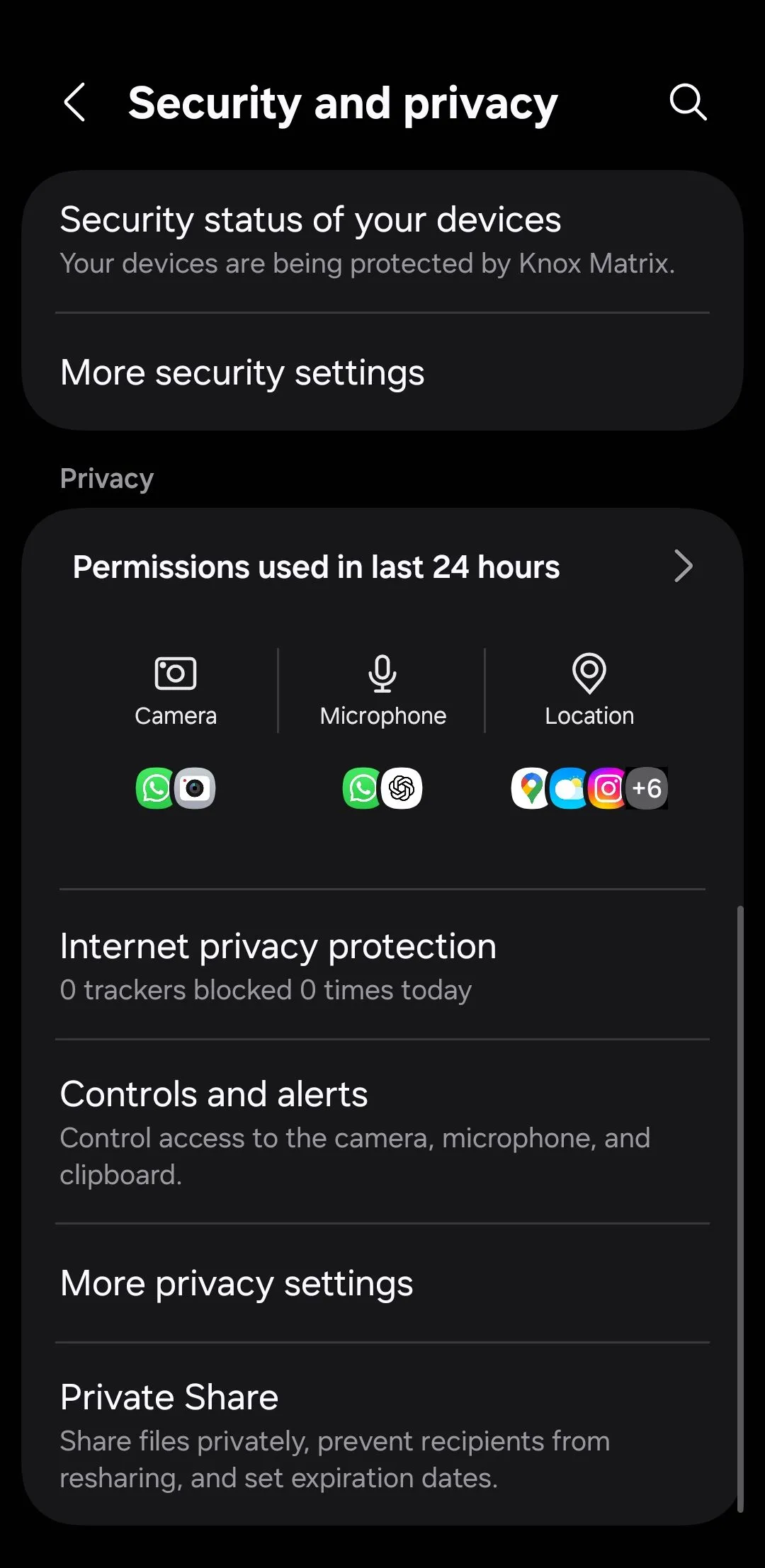 Cài đặt bảo mật và quyền riêng tư trên Android
Cài đặt bảo mật và quyền riêng tư trên Android
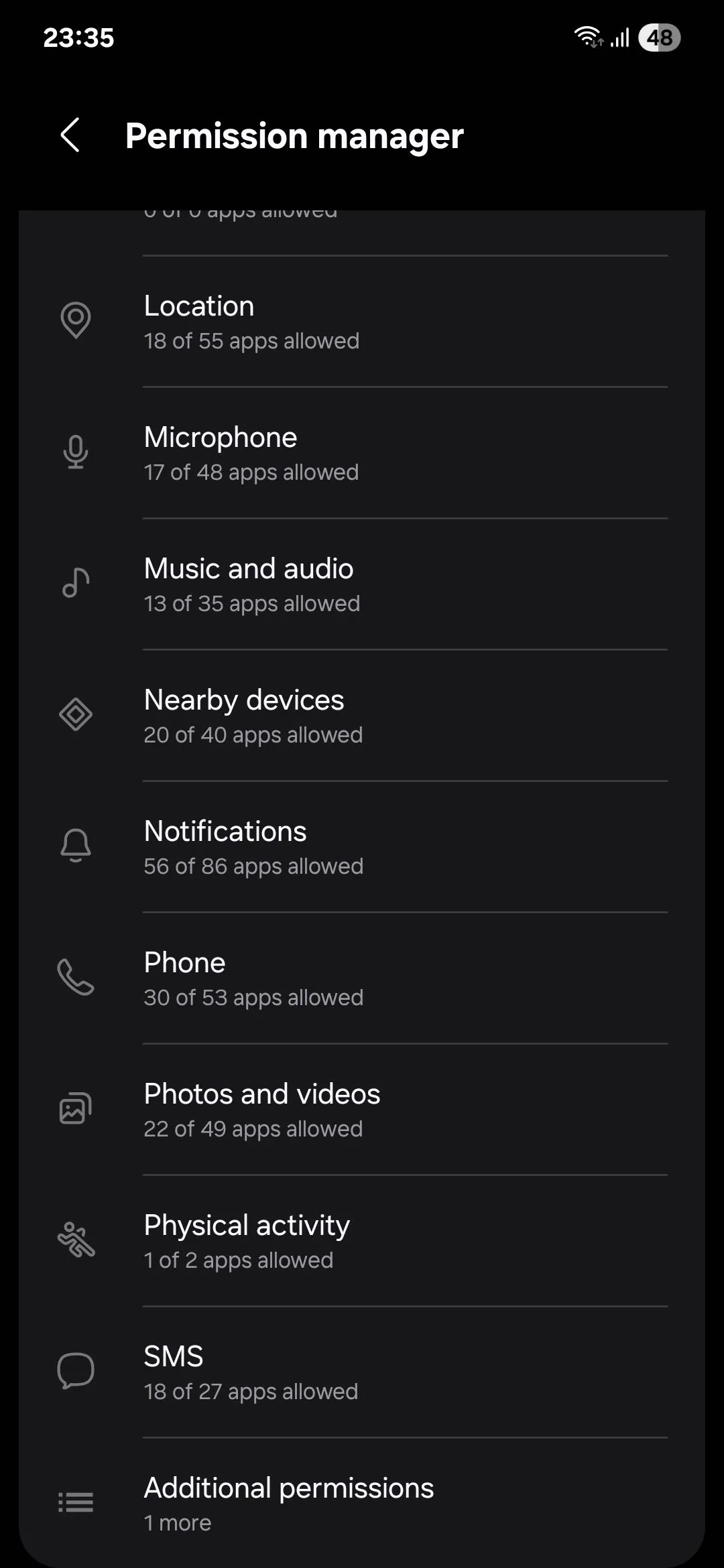 Menu quản lý quyền của Samsung
Menu quản lý quyền của Samsung
7. Không Gian Riêng Tư: Nơi Cất Giấu Dữ Liệu Nhạy Cảm (Secure Folder/Private Space)
Samsung đã thêm ứng dụng Secure Folder vào các thiết bị Galaxy vào năm 2017, và nó ngay lập tức trở thành một tính năng bảo mật Android được nhiều người yêu thích. Secure Folder là một không gian bị cô lập trên điện thoại của bạn, yêu cầu sinh trắc học hoặc mật khẩu để mở khóa, và được bảo vệ bởi nền tảng bảo mật Knox của công ty.
Bạn có thể di chuyển ảnh, tệp nhạy cảm và toàn bộ ứng dụng vào Secure Folder để giữ chúng khỏi tầm mắt tò mò. Các ứng dụng hẹn hò, ứng dụng thanh toán và ứng dụng đầu tư đều chứa thông tin nhạy cảm tốt nhất nên được khóa sau một “hầm kỹ thuật số” kiên cố. Ngay cả khi điện thoại của bạn bị đánh cắp và màn hình đã được mở khóa khi vụ trộm xảy ra, bạn vẫn yên tâm rằng những thứ bên trong Secure Folder sẽ không bị can thiệp.
Nhận thấy tầm quan trọng của một tính năng như vậy đối với quyền riêng tư của người dùng, các nhà sản xuất khác đã làm theo và thêm các triển khai riêng của họ. Trên điện thoại Google Pixel, tính năng này được gọi là Private Space và có mặt ở cuối ngăn kéo ứng dụng. Nó được gọi là Second Space trên điện thoại Xiaomi và Private Safe trên điện thoại OnePlus và Oppo.
Bạn sẽ không bao giờ muốn ở trong tình huống mà việc trì hoãn sử dụng các tính năng bảo mật Android này, vốn chỉ mất vài phút để thiết lập, lại dẫn đến việc bạn mất dữ liệu cá nhân của mình. Hãy chủ động và thiết lập các tính năng này càng sớm càng tốt để bảo vệ thông tin quý giá của bạn.